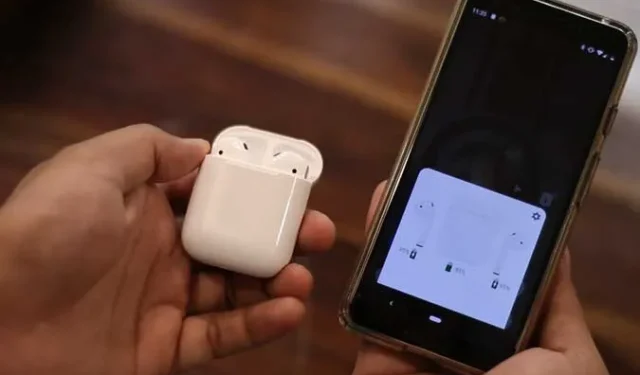
AirPods 和 Android 的組合可能會很可怕。這是因為蘋果限制了非蘋果設備上的電池指示器、手勢控制和入耳檢測等功能。對於像我這樣喜歡在 Pixel 上使用 AirPods Pro 的人,或者我的同事收到 AirPods 作為禮物但使用的是三星 Galaxy 手機,這真是太糟糕了。
但在蘋果封閉的生態系統關門的地方,安卓的開放性卻大放異彩。借助合適的第三方應用程序,即使在 Android 設備上,您也可以透過 AirPods 享受類似 iPhone 的體驗。我已經測試了十多個應用程序,因此您不必這樣做。繼續閱讀。
Android 上的 AirPods:哪些有效,哪些無效
| 特徵 | 適用於安卓系統嗎? | 應用程式或解決方案 |
|---|---|---|
| 彈出連接 | 不 | AndroPods、MaterialPods、OpenPods |
| 點擊播放或暫停播放 | 是的 | – |
| 電池壽命指示器 | 不 | AndroPods、MaterialPods、OpenPods、CAPods |
| 入耳式檢測 | 不 | AndroPods 和 MaterialPods(皆為高級版) |
| 空間音訊 | 不 | – |
| 按兩下自訂 | 不 | 輔助觸發器(進階) |
| 莖音量控制 | 是的 | – |
| Siri 語音指令 | 不 | 使用助理觸發器啟動 Google Assistant |
| 蘋果找我的 | 不 | MaterialPods 或透過播放響亮的音訊手動定位它們 |
| 軟體更新 | 不 | – |
| 自適應均衡器 | 不 | Wavelet 等第三方應用程式 |
簡而言之,當連接到 Android 手機時,AirPods 的功能就像普通藍牙耳機一樣。
使用較舊的 AirPods(第 1 代或第 2 代),您可以:
- 將 AirPod 放在耳中時,輕按兩次即可播放和暫停音樂。
- 聽音樂、看影片、接聽電話。
如果您有較新的 AirPods Pro、AirPods Pro 2 或 AirPods(第 3 代),您也可以:
- 透過輕按 AirPod 手柄來播放和暫停音樂。
- 按兩次閥桿可向前跳躍,按三次閥桿可向後跳躍。
- 輕輕向上或向下滑動桿即可調整音量 (AirPods Pro 2)。
- 按住控制桿可在降噪和通透模式之間切換。
要檢查 AirPods 電池、觸發 Google Assistant 以及更改其聲音,您需要安裝第三方應用程式。正如你在下面看到的,我已經嘗試了幾乎所有的選項。

以下是我發現有用的:
1. AndroPods:Android 上的 iOS 風格電池彈出窗口
- iPhone 風格的電池電量彈出視窗(耳機和充電盒)
- 通知欄中的電池電量
- 充電盒充電指示燈

AndroPods為您的 Android 手機帶來iOS 風格的彈出動畫。就像在 iPhone 上一樣,當您打開充電盒並連接 AirPods 時,您會看到一個很酷的彈出視窗。此彈出視窗會在螢幕上顯示耳機和充電盒的電池電量。
AndroPods 甚至可以在通知欄中顯示電池百分比。我還喜歡的是,你可以直接從鎖定螢幕上查看充電盒的電池電量,儘管它不是即時的,並且從你的 AirPods 上次連接時開始。
此外,每當您插入AirPods 充電盒時,都會有一個方便的充電指示燈。但你需要知道你正在使用哪種 AirPods 型號,因為它還不會自動偵測到。



該應用程式是免費的,我也沒有看到任何廣告。然而,有一個專業版帶來了耳朵偵測、雙擊手勢來啟動 Google Assistant 以及手勢撥打電話。
| 優點 | 缺點 |
|---|---|
| 當兩個 AirPods 都插入耳朵時自動隱藏彈出窗口 | 無法自動偵測 AirPods 型號 |
| 免費版本,無廣告 | 耳朵偵測和雙擊手勢需要付費 |
2.助手觸發:用AirPods啟動助手
- 透過擠壓 AirPods 啟動 Google Assistant 或 Bixby。
- 即使手機處於鎖定狀態也能喚醒您的手機。
- 在通知列中顯示您的 AirPods 電池(專業版功能)

iPhone 用戶可以說「嘿 Siri」或擠壓 AirPod 桿來啟動 Siri。然而,Android 上沒有這樣的功能。這就是助理觸發器應用程式可以發揮作用的地方。
設定完成後,您可以單按或雙按 AirPods 以啟動 Google Assistant或 Android 手機上的任何其他語音助理。它運行完美,即使您的手機處於鎖定狀態也可以呼叫 Google Assistant。
然而,在三星手機上,預設會啟動 Bixby,除非您已停用它並切換到 Google Assistant。



該應用程式大部分是免費的,但自訂手勢、耳朵偵測、通知公告、AirPod 電池彈出視窗和通知等功能是為 Pro 用戶保留的。另外,我不喜歡連接彈出動畫上出現的廣告。
| 優點 | 缺點 |
|---|---|
| 即使您的手機處於鎖定狀態,也會觸發 Google 助理 | Buggy,只是有時不起作用 |
| 自動偵測您的 AirPods 型號 | 耳朵偵測和通知播音員等功能需要付費 |
3.MaterialPods:最全面的AirPod應用程式
- 連接時顯示可自訂的電池彈出窗口
- 主螢幕的 AirPod 電池小工具
- 透過響鈴找到遺失的 AirPods
- 耳朵檢測和 Google Assistant(專業版功能)



當您連接 AirPods 時,MaterialPods 會顯示一個可自訂的彈出窗口,其中顯示電池電量。您可以選擇 2D/3D 樣式,也可以自訂其大小和角落。您也可以變更電池統計資料在通知欄中的顯示方式。
我也喜歡主螢幕小工具,它可以整齊地顯示耳機和充電盒的電池電量。在找不到 AirPods 的日子裡,您可以大聲響鈴來找到它們。
然而,廣告是一個主要缺點,它們甚至出現在彈出視窗上。此外,諸如雙擊啟動 Google Assistant以及取下或佩戴 AirPods 時自動/播放暫停音樂等重要功能都被鎖定在付費牆後面。
只需支付少量捐贈費用(不到 2 美元)即可解鎖專業版,刪除廣告並啟用此類功能。如果您願意付費,這可能是適用於 Android 的一體式 AirPods 應用程式。
| 優點 | 缺點 |
|---|---|
| 可自訂的連接彈出窗口 | 彈出視窗有煩人的廣告 |
| 透過戒指尋找遺失的AirPods非常方便 | 耳朵檢測和 Google Assistant 觸發器需要付費 |
4. Wavelet:改善 Android 上的 AirPods 聲音
iPhone 具有自適應均衡器,可根據佩戴情況和環境自動調整 AirPods 聲音。但是,在 Android 上使用它們時,除非您的手機有內建均衡器,否則您無法更改它們的聲音。
為了增強控制,我強烈推薦 Wavelet 應用程式。安裝它,從設定中啟用傳統模式。然後轉到AutoEQ,將其打開,然後選擇您的 AirPods 型號。點擊圖表並將其強度設定為 60-70%(您可以嘗試找到聽起來最好的)。
然後,返回並開啟圖形均衡器。選擇預設或根據您的喜好手動自訂均衡器。是的,不要忘記啟用限制器以防止音訊失真。



這樣,您就可以讓 AirPods 發出您想要的聲音。在我的 AirPods Pro 2 中,我使用 70% AutoEQ 和自訂圖形均衡器設置,如上所示。請隨意嘗試並找到您的最佳位置!
您可以考慮的其他 AirPods 應用
- PodsBatter y :在彈出視窗和(選購)動態島中顯示 AirPods 的電池電量。
- CAPod:這個開源應用程式在通知欄中顯示電池電量。它還顯示充電狀態和外殼開啟/關閉狀態。自動播放、自動暫停和彈出視窗需要付費升級。
- OpenPods: 另一個具有最小介面的開源選項。 OpenPods 在彈出視窗和狀態列中顯示 AirPods 和充電盒的電池電量。
現在,即使在 Android 上,您也可以愛上您的 AirPods
以上就是我發現所有在 Android 上超方便的 AirPods 配套應用程式。蘋果有自己的限制,因此體驗不那麼有凝聚力,但我並沒有抱怨。您可以獲得類似 iPhone 的連接彈出視窗、檢查電池狀態、觸發 Google Assistant、獲得耳朵檢測等等 – 所有這些都可以透過簡單的第三方應用程式完成。
我使用 AndroPods,因為我需要彈出視窗和電池狀態。無論如何,你喜歡什麼?還有其他疑問嗎?請在評論或社交媒體上告訴我。


發佈留言